Reklame
 Med udgangspunkt i den enorme succes med sin iTunes App Store frigav Apple for nylig App Store til Mac-computere. Hvis du ”er en ivrig Mac-brugere, der kan lide at følge med i alle de nyeste og bedste applikationer, kan du blive meget imponeret over dette uberørte online depot.
Med udgangspunkt i den enorme succes med sin iTunes App Store frigav Apple for nylig App Store til Mac-computere. Hvis du ”er en ivrig Mac-brugere, der kan lide at følge med i alle de nyeste og bedste applikationer, kan du blive meget imponeret over dette uberørte online depot.
For første gang nogensinde tilbyder Apple alle sine nuværende applikationer plus tusinder af tredjepartsapps alle på ét sted. Dette betyder, at du ikke længere skal vende rundt til forskellige udviklers websteder for at finde fantastiske Mac-perler. Du kan gennemse og downloade fra et sted. Du kan finde nye apps og opdateringer til dine eksisterende, samt holde styr på alle dine appkøb og -downloads.
Der er dog nogle advarsler til at bruge denne butik, som vi vil diskutere om et minut.
Adgang til butikken
Hvis du modtog en salgsfremmende e-mail til en eller flere af apps i den nye App Store, kan du ikke linke til den uden først at installere den seneste 10.6.6 opdatering af Mac OS X. Dette betyder, at du skal køre operativsystemet Snow Leopard for at bruge App Store.

På nuværende tidspunkt skulle Apple automatisk have sendt dig en invitation til at opdatere til den nyeste version. Hvis ikke, skal du blot klikke på Apple-ikonet i øverste venstre side af menulinjen. Vælg Softwareopdatering. Opdateringen kræver, at du genstarter din computer for at installere opdateringen.
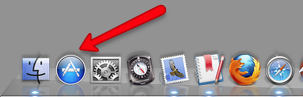
Efter opdateringen vises ikonet for App Store i din Mac-dock lige efter Finder.

Dette gør det nemt for dig at blot klikke på applikationen og logge ind med dit Apple ID. Hvis du ikke har et ID, kan du også oprette et på dette tidspunkt.
Hvis du nogensinde har brugt og downloadet mobile iOS 4-apps til iPhone, iPad eller iPod touch, vil du være temmelig fortrolig med den nyeste Mac App Store. Heldigvis havde Apple ikke denne butik installeret i sin allerede oppustede iTunes-applikation.
Så her ser den nye Apple Store ud:

Personligt kan jeg virkelig godt lide dets design, simpelthen fordi der næppe går en måned, hvor jeg ikke downloader mindst to eller tre Mac-applikationer. Nu kan jeg finde apps lettere ved at gennemse butikken.
Download af apps
Det, du måske vil bemærke, når du først gennemser butikken, er, at Apple har stillet de fleste af apps fra sin nuværende iLife-kreative suite og iWorks-samling tilgængeligt separat til download. Dette betyder, at du kan købe siger, iPhoto som en selvstændig app uden at skulle købe iMovie og GarageBand, som du måske aldrig bruger.

Hvis du allerede har disse downloads, som jeg gør, siger knapperne, "Installeret." Dette betyder, ligesom med iOS 4-mobile apps, kan du opdatere en nyere version af Mac-apps fra App Store.

Du kan gennemse apps i de fremhævede, topdiagrammer og kategorier. Kategorier er især nyttige, fordi du kan finde apps til specifikke behov inden for forretningsområder, underholdning, værktøjer, fotografering, uddannelse, spil, nyheder, referencer osv.
En af de slags øjen-slikfunktioner, jeg øjeblikkeligt kunne lide med den nye App Store, er det, når du download et program, det bliver automatisk installeret i din applikations mappe og vises i din dock. Dette gemmer flere klik for at skulle grave og åbne den nye installation.
Som det nu er, er et andet advarsel om adgang til apps i App Store, at du ikke kan downloade prøveversioner af apps. Du skal besøge udviklerens websted for at få adgang til og downloade demoversioner.
Gratis apps
Hvis du er ivrig efter at komme i gang med at bruge den nye App Store uden at bruge nogen penge, vil du være glad for at vide, at der er en hel sektion, der er afsat til alle de gratis Mac-perler i butikken.
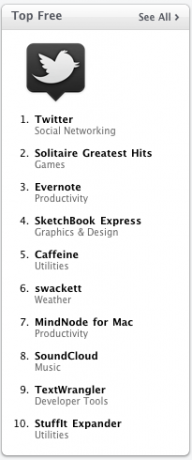
I øjeblikket er en af de øverste gratis download en nyere version af en Twitter desktop klient, blot kaldet Twitter til Mac.
Twitter til Mac
Twitter til Mac [App Store-link] ligner meget dens populære forgænger, Tweetie, til Mac og Tweetie til iPhone.
![Twitter til Mac og den nye Apple App Store [Mac] twittervstweetie](/f/59234d794b89142df969c1d5d633ec57.png)
De to versioner (Twitter, venstre og Tweetie, højre) deler en lignende brugergrænseflade, skønt Twitter ligner og føles mere som en mobilapp end en Mac-app.
Jeg finder grænsefladen på Twitter-appen lidt for mager som en desktop-app, men dens minimale design er muligvis mere attraktiv på nyere Apple-bærbare computere, ligesom MacBook Air.
![Twitter til Mac og den nye Apple App Store [Mac] muoscreenshot200](/f/d647c1f000d5963d857525ec0e4c8bce.png)
Appen indeholder standard Twitter-funktioner, der findes i de fleste Twitter-desktop- og mobilapplikationer. Du kan tilføje flere Twitter-konti, gemme søgninger, få adgang til Twitter-trends og lister, sende direkte beskeder, gentweet tweets og få vist profiloplysninger.
![Twitter til Mac og den nye Apple App Store [Mac] twittermac](/f/9c8d20306244dd4f91f20cef3b87433b.png)
Et par velkomne funktioner på denne nyere Mac-version er muligheden for at sende svar og re-tweets og at stjerne valgte tweets uden at skulle kontrollere-klikke på en tweet for at udføre et valg af funktion. Du skal blot pege din mus mod øverste højre side af en tweet for at få vist de ønskede handlinger.
![Twitter til Mac og New Apple App Store [Mac] newtweet](/f/dee06542a1f155e62416392cfde5c241.png)
Appen har også de sædvanlige tastaturgenveje, men hvis du ikke kan lide at bruge genveje, skal du klikke på den lille rulleliste nederst på appen for at få vist et nyt tweetvindue. Dette betyder to klik i stedet for det i den ældre version.

Twitter til Mac bruger Twitter's URL-forkortelse t.co og vil automatisk forkorte alle URL'er i din meddelelse. Selvom det korte link ikke vises, afspejler det viste tegnantal de resterende tegn, der er tilgængelige, når URL'en er forkortet. Typisk er forkortede links ca. 20 tegn i længden.
Jeg er sikker på, at Twitter til Mac vil gennemgå flere opgraderinger, men i øjeblikket erstatter det ikke de nuværende klienter, jeg bruger, herunder YoruFukurou, Tweetie og TweetDeck.
Hvis du allerede er begyndt at bruge App Store eller Twitter til Mac, fortæl os, hvad du synes. Vil App Store være en bedre måde at gennemsøge og downloade apps? Er der nogen funktioner, du gerne vil have tilføjet?
Bakari er freelance skribent og fotograf. Han er en langvarig Mac-bruger, jazzmusikfan og familie mand.

